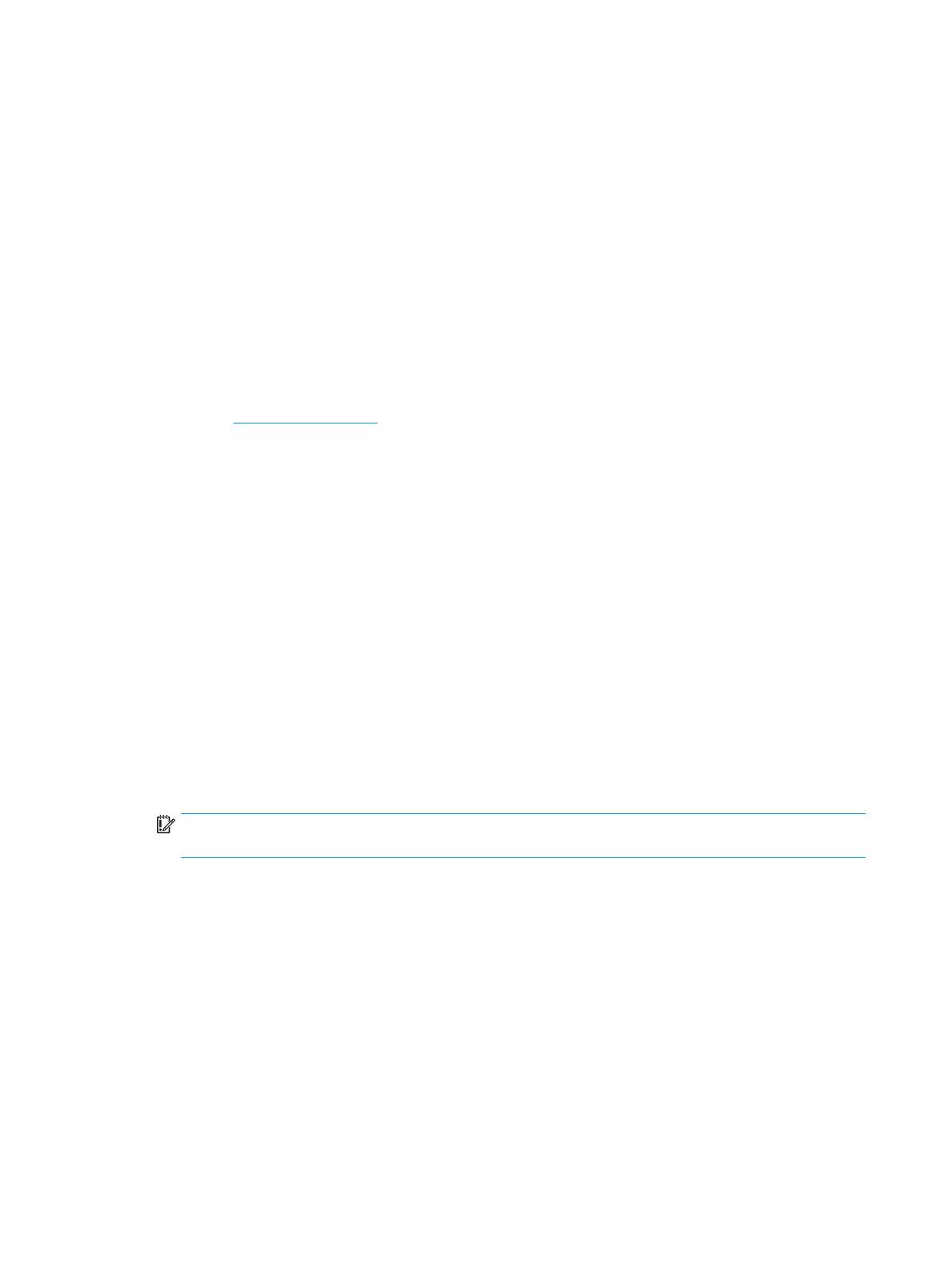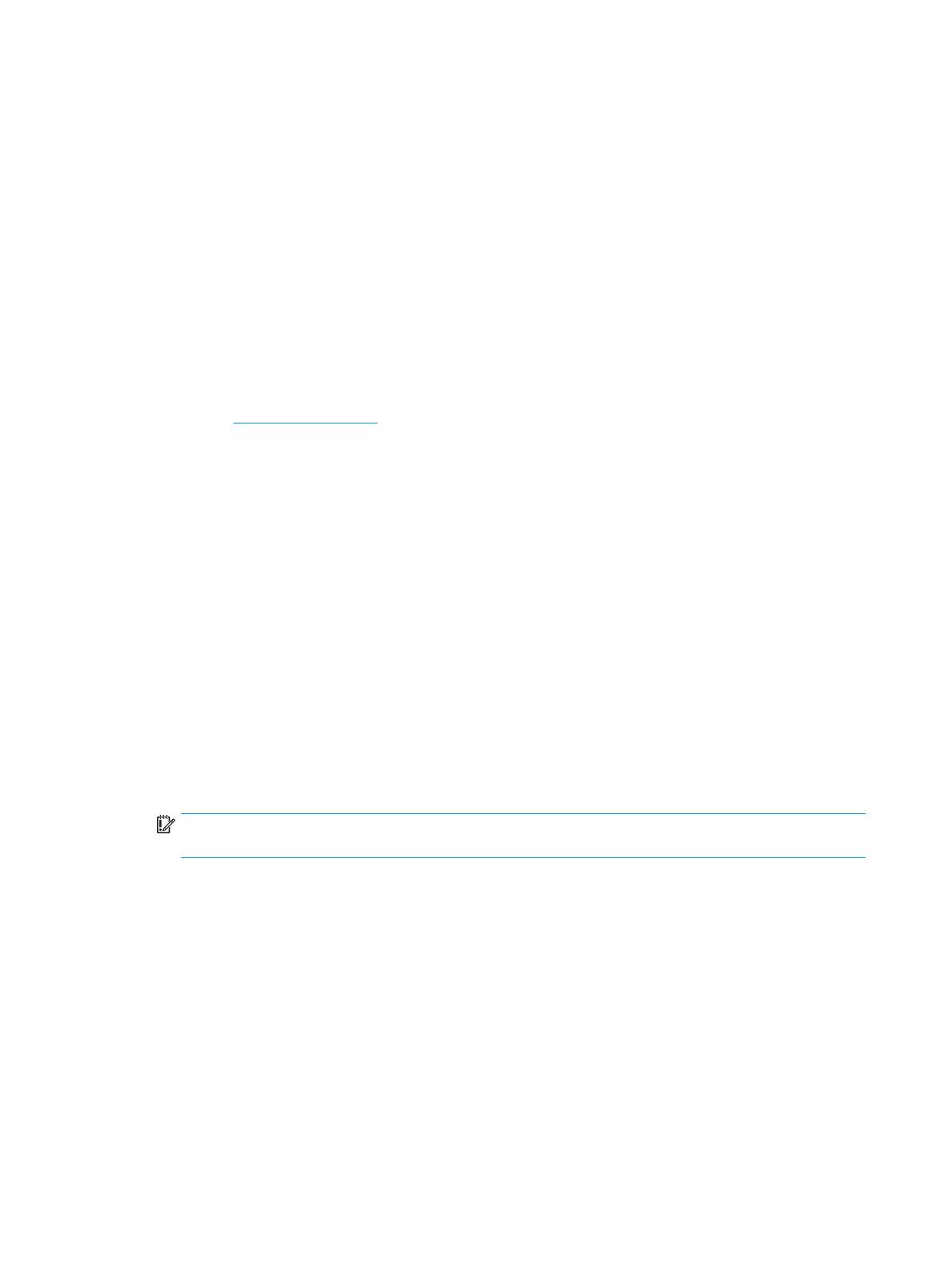
Obrázok inštalácie ovládača Intel RST do operačného systému
Súčasný ovládač Microsoft Intel Rapid Storage Technology nepodporuje pamäť Intel Optane. Ak je teda obraz
operačného systému poškodený (napríklad z dôvodu poškodenia pevného disku, poškodenia súborov, kvôli
chýbajúcim súborom) a spustí sa proces obnovenia systému Windows, bitová kópia na obnovu operačného
systému alebo nástroje musia obsahovať ovládač Intel Rapid Storage Technology verzia 15.5 alebo novší.
Tento ovládač môžete vložiť do bitovej kópie operačného systému alebo nástrojov pred inštaláciou pamäte
Intel Optane.
Požiadavky:
●
Nainštalovaná aplikácia Windows Assessment and Deployment Kit (ADK)
●
Bitová kópia 64-bitového systému Windows 10
●
Aktualizácia Windows 10 Spring 2017 Creator (1703)
●
Softvér a ovládač Intel Rapid Storage Technology, verzia 15.5 alebo novšia, ktorá je k dispozícii na
lokalite www.hp.com/support
●
Jednotka USB ash na inštaláciu
Inštalácia ovládača:
1. Vytvorte spustiteľnú jednotku USB ash z bitovej kópie operačného systému Windows 10.
2. Vytvorte dočasný pracovný priečinok na lokálnom počítači (napríklad C:\Win10USB).
3. V pracovnom priečinku vytvorte tri podpriečinky s názvom Windows, Winre a Drivers.
4. Extrahujte ovládač Intel Rapid Storage Technology do podpriečinka Drivers.
5. Z jednotky USB ash Windows 10 skopírujte súbor install.wim z priečinka Sources na jednotke ash do
pracovného priečinka (napríklad C:\Win10USB).
6. Zatvorte všetky priečinky a program Prieskumník.
7. Otvorte príkazový riadok ako správca a zmeňte na pracovný priečinok (napríklad cd C:\Win10USB).
8. Podľa nainštalovanej verzie operačného systému Windows 10 stanovte indexové číslo, ktoré upraviť.
Vyberte index, ktorý zodpovedá verzii systému Windows 10.
Ak chcete zistiť index, spustite príkaz dism /get-wiminfo /wimfile:install.wim.
DÔLEŽITÉ: V tomto príklade sa upravuje Index 2. ďalšie verzie môžete upraviť tak, že zopakujete
postup.
9. Upravte súbor install.wim spustením týchto príkazov:
●
Zavedenie bitovej kópiu systému Windows: dism /mount-image /
imagefile:install.wim /index:2 /mountdir:windows
●
Pridanie ovládača Intel Rapid Storage Technology do bitovej kópie systému Windows: dism /
image:windows /add-driver /driver:drivers /forceunsigned /recurse
●
Zavedenie bitovej kópie systému Windows na obnovenie: dism/mountimage/imagefile:c:
\Win10USB\windows\windows\system32\recovery\winre.wim /Index:1 /
mountdir:winre
●
Pridanie ovládača Intel Rapid Storage Technology do bitovej kópie systému Windows na obnovenie:
dism /image:winre /add-driver /driver:drivers /forceunsigned /
recurse
6 Kapitola 3 Inštalácia softvéru Intel Optane